При использовании приложения Xbox с подпиской PC Game Pass или без нее игры будут загружаться и устанавливаться на основной диск, на котором в данный момент работает Windows 11 (или Windows 10). Однако, поскольку игры занимают много места, всегда лучше установить другой диск в качестве хранилища установки по умолчанию, чтобы быстро предотвратить нехватку места и повысить производительность системы.
Если вы используете приложение Xbox для игр на своем компьютере, в приложении есть возможность изменить место установки по умолчанию на дополнительный или внешний жесткий диск. Кроме того, приложение также позволяет вам выбрать расположение папки вместо ограниченной папки «WindowsApps».
В этом руководстве вы узнаете, как изменить расположение установки по умолчанию для игр с помощью приложения Xbox в Windows 11.
- Изменить диск для установки игры по умолчанию в приложении Xbox
- Изменить папку установки игры по умолчанию в приложении Xbox
Изменить диск для установки игры по умолчанию в приложении Xbox
Чтобы указать, где загружать и устанавливать игры Xbox в Windows 11, выполните следующие действия:
Как заменить стандартный проводник Windows 10 на Files? Установить Files по умолчанию в Windows 10
- Открытым Xbox приложение.
- Щелкните меню профиля в правом верхнем углу и выберите Настройки опции.

- Нажмите на Общий.
- В разделе «Параметры установки игры» выберите диск для установки игр по умолчанию.

- (Необязательно) Проверьте Запрашивать параметры установки при каждой установке вариант.
После того, как вы выполните эти шаги, файлы игры будут сохранены в новом месте на диске. Если вы выбрали опцию, чтобы предлагать вам каждый раз, вам будет предложено, где держать игру перед загрузкой.
Изменить папку установки игры по умолчанию в приложении Xbox
Чтобы установить папку по умолчанию для хранения игр в приложении Xbox, выполните следующие действия:
- Открытым Xbox приложение.
- Щелкните меню профиля в правом верхнем углу и выберите Настройки опции.

- Нажмите на Общий.
- (Необязательно) В разделе «Параметры установки игр» выберите диск для установки игр по умолчанию.
- Нажмите на Смена папки вариант.

- Выберите новую папку для хранения игр Xbox.
- Нажмите на Выберите папку кнопка.
После того, как вы выполните эти шаги, файлы игры будут сохранены в новой папке.
Xbox Game Pass КАК ПОМЕНЯТЬ ДИСК и ПАПКУ УСТАНОВКИ ИГР
Источник: pcrentgen.ru
Как изменить место сохранения по умолчанию в Windows 11

Если у вас мало места на диске или вы хотите улучшить управление файлами, вы можете изменить место сохранения по умолчанию в Windows 11. Вот как это сделать.
Windows 11 назначает места сохранения по умолчанию для файлов, которые вы загружаете, или новых файлов, которые вы создаете в системе. Как правило, места сохранения по умолчанию находятся на вашем локальном диске, который обычно называется С: водить. Однако у вас может не хватать места на локальном диске, что вынуждает вас сохранять файлы на другом диске.
Программы для Windows, мобильные приложения, игры — ВСЁ БЕСПЛАТНО, в нашем закрытом телеграмм канале — Подписывайтесь:)
Какой бы ни была причина, вы можете изменить место сохранения по умолчанию в Windows 11. Это руководство поможет вам изменить место сохранения по умолчанию для документов, музыки, приложений, фотографий и видео, новых фильмов и телепередач, автономных карт и даже папки «Загрузки». сам.
Как изменить место сохранения по умолчанию в Windows 11
Чтобы изменить место сохранения по умолчанию в Windows 11, сделайте следующее:
- Нажмите на Начинать кнопку, а затем нажмите кнопку Настройки. Вы также можете использовать сочетание клавиш Клавиша Windows + I открыть Настройки напрямую.

- Один раз Настройки открывается, выберите Система слева и нажмите Хранилище из списка справа.
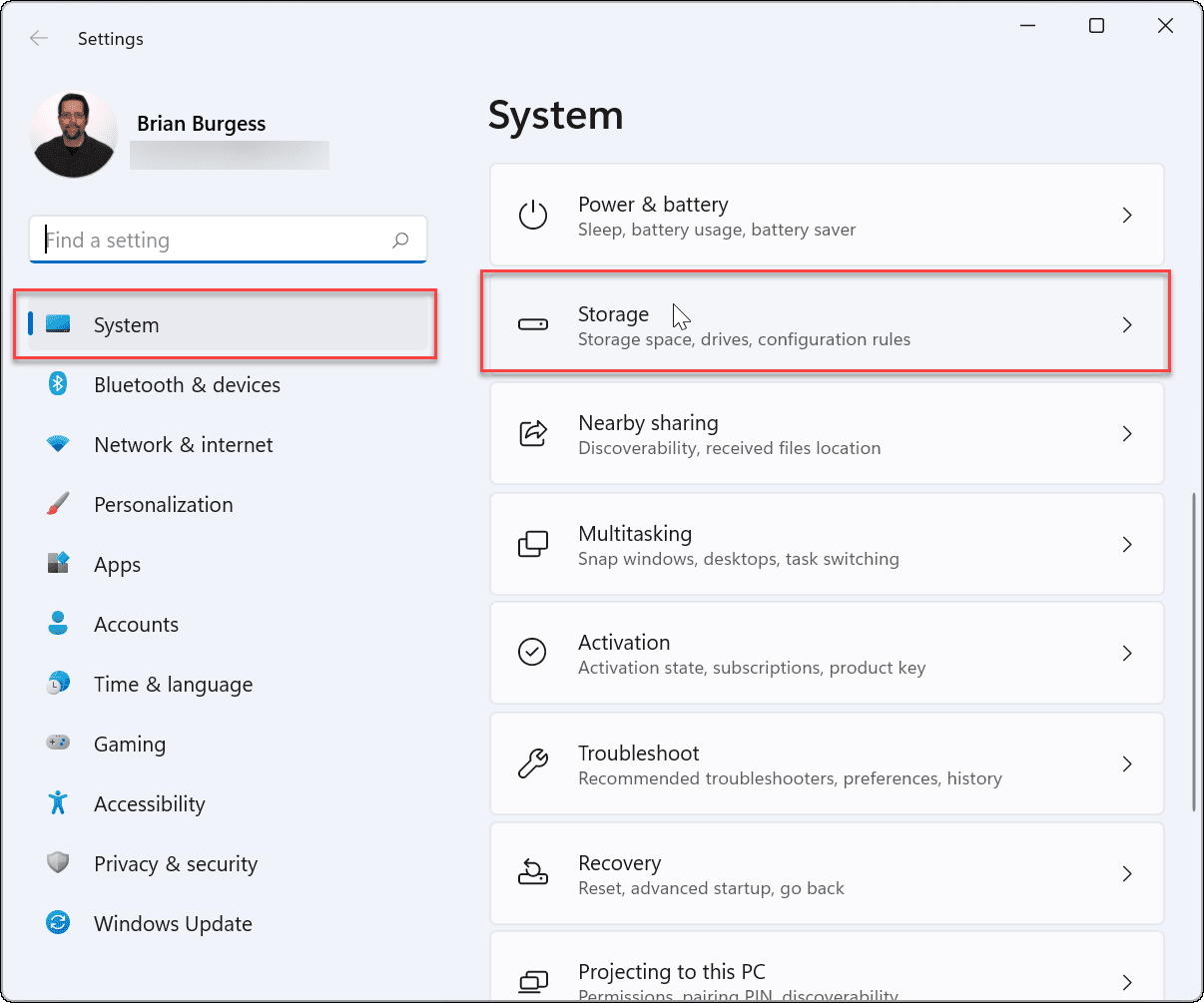
- Далее нажмите на Расширенные настройки хранилища чтобы развернуть его и нажмите Где сохраняется новый контент.
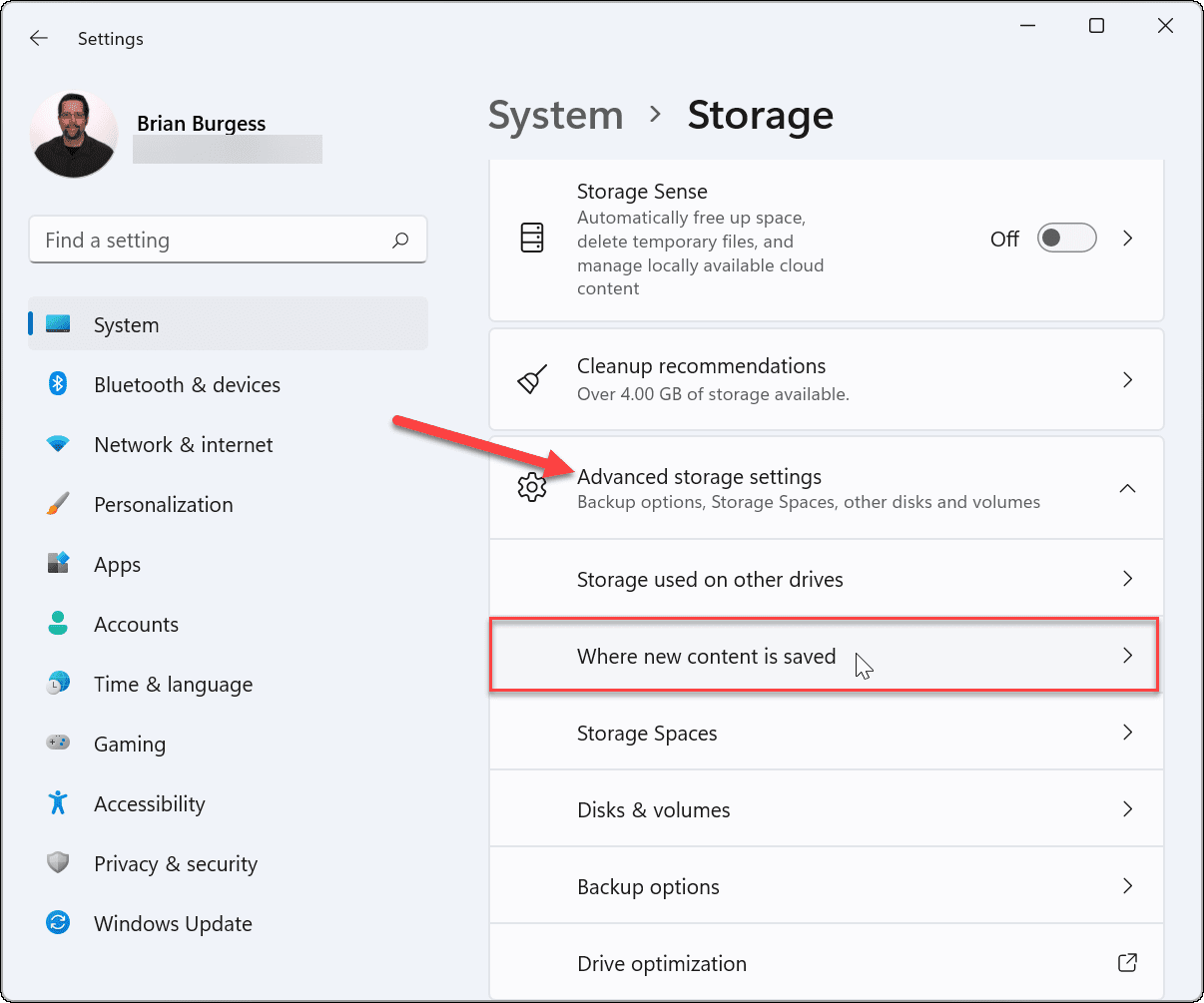
- Следующая открывшаяся страница позволит вам изменить каталоги сохранения по умолчанию для различных элементов, в том числе новые приложения, новые документы, новая музыка, новые фото и видео, новые фильмы и сериалы, офлайн-карты.
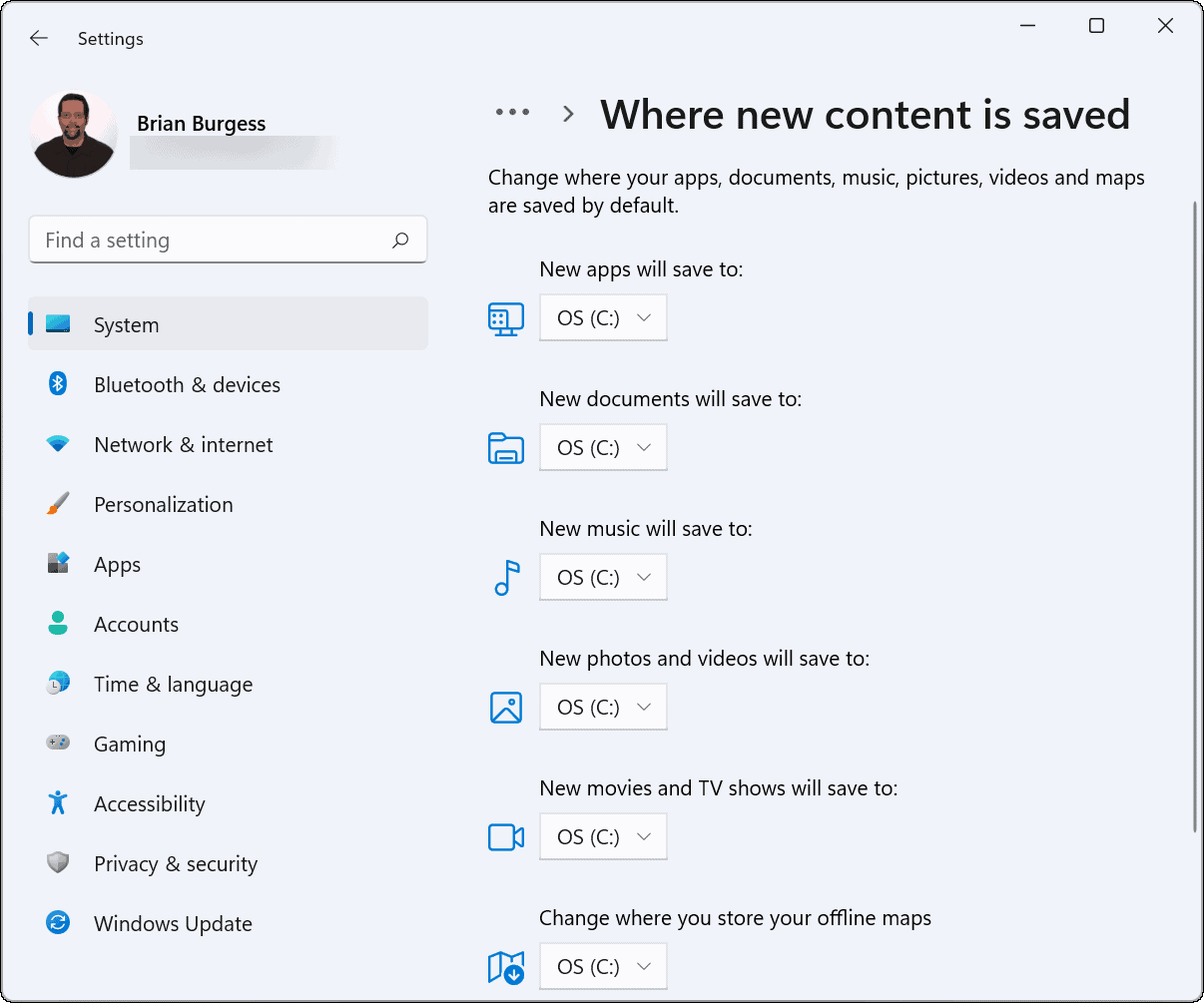
- Вы заметите, что элементы выше настроены для хранения на вашем локальном (С:) диск по умолчанию. Чтобы изменить место сохранения, щелкните раскрывающийся список рядом с каждым элементом содержимого и выберите новый диск — например, внешний диск.
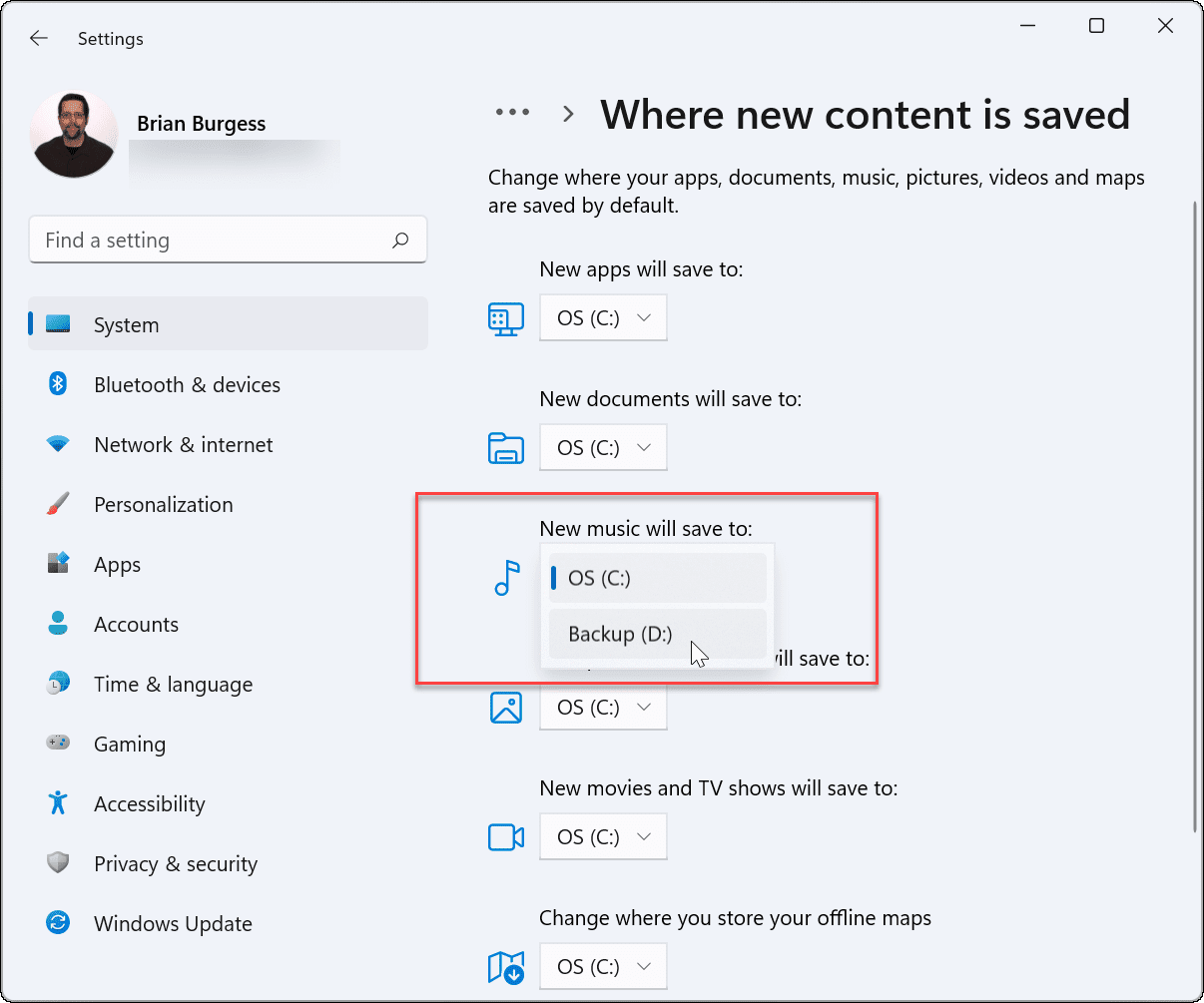
- После выбора диска, который вы хотите использовать, не забудьте нажать кнопку Применять кнопку для подтверждения.
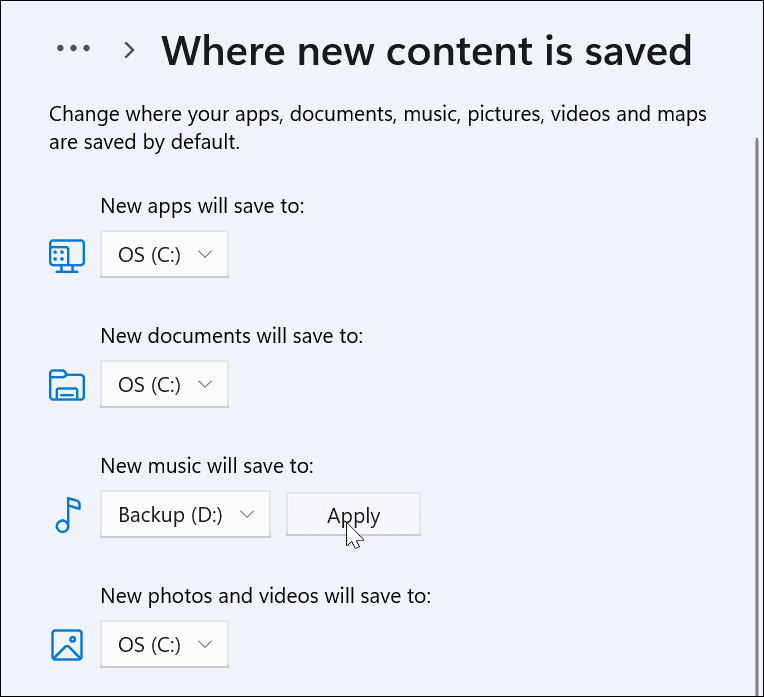
После прохождения каждого элемента он появится на диске, который вы выберете для продвижения вперед. Обратите внимание, что диск должен быть подключен к вашему ПК, чтобы он мог сохраняться и отображаться. Например, если вы сохраняете новые документы на внешнем диске и удаляете диск, вам нужно снова подключить диск, чтобы получить к ним доступ.
Кроме того, Windows создаст новую папку имени пользователя в корне выбранного диска. Например, если вы выберете Д: гонять за новыми документами, было бы D:Users Documents где это папка имени пользователя ПК.
Изменить расположение папки загрузок по умолчанию в Windows 11
Изменение расположения папки «Загрузки» позволяет изолировать файлы от установки Windows после их загрузки. Если у вас ограничено пространство на локальном диске для установки Windows, вы можете переместить папку «Загрузки» на внешний диск, чтобы освободить место.
Чтобы изменить расположение папки «Загрузки» по умолчанию, выполните следующие действия:
- Запуск Проводник на панели задач и разверните Быстрый доступ папки на левой боковой панели.
- Щелкните правой кнопкой мыши на Загрузки папку и нажмите Характеристики.
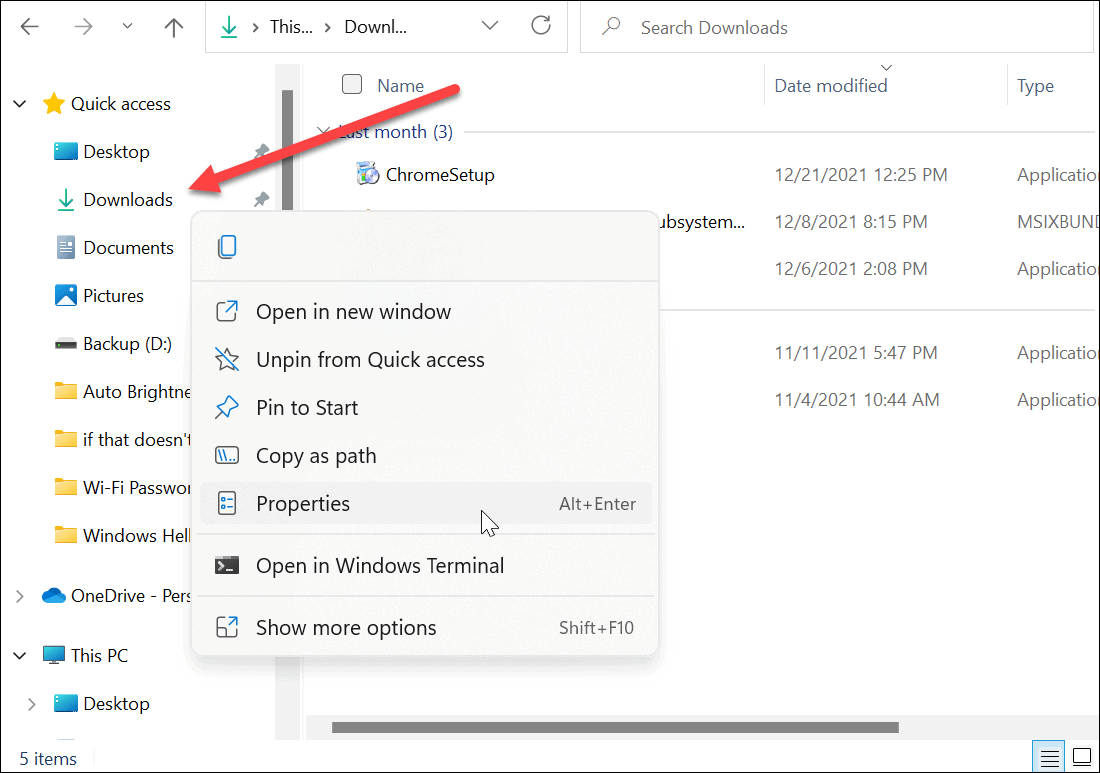
- Свойства загрузок появится экран — нажмите Расположение вкладка вверху.
- Изменить путь к Загрузки папку туда, где вы хотите, чтобы она была. Введите его, если знаете, или нажмите кнопку Найти цель кнопку, чтобы перейти к новому местоположению.
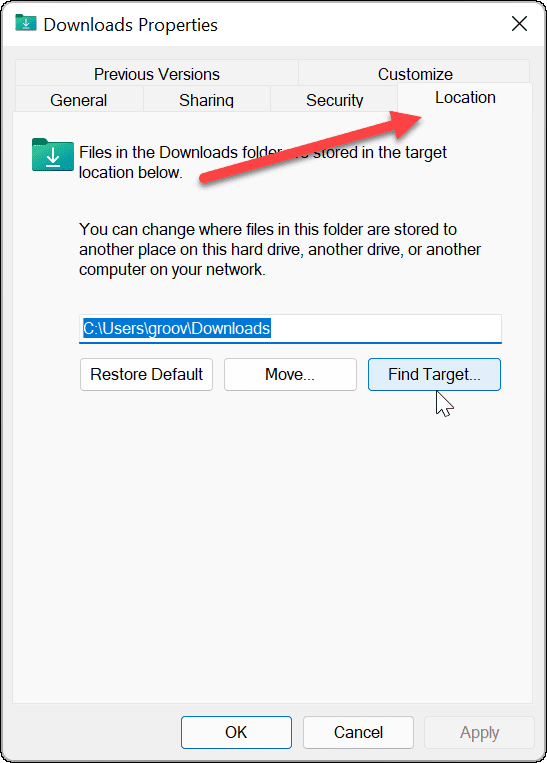
- Выбрав новый путь для папки «Загрузки», нажмите Применять.
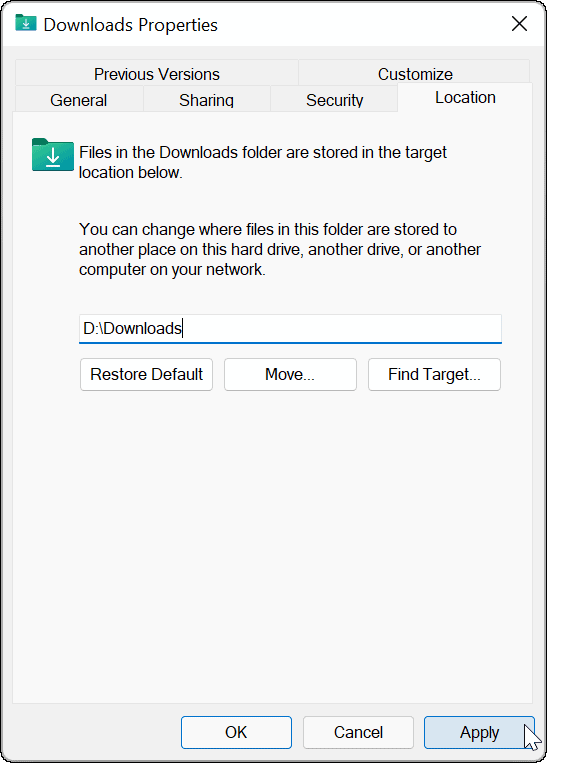
- Должно появиться диалоговое сообщение с вопросом, хотите ли вы переместить файлы из старого места в новое. В большинстве случаев лучше нажать Да. Таким образом, они будут у любых приложений, которым нужен доступ к этим файлам. Вы также получите хороший кусок локального хранилища, если загруженные файлы сидели там и занимали место на диске.
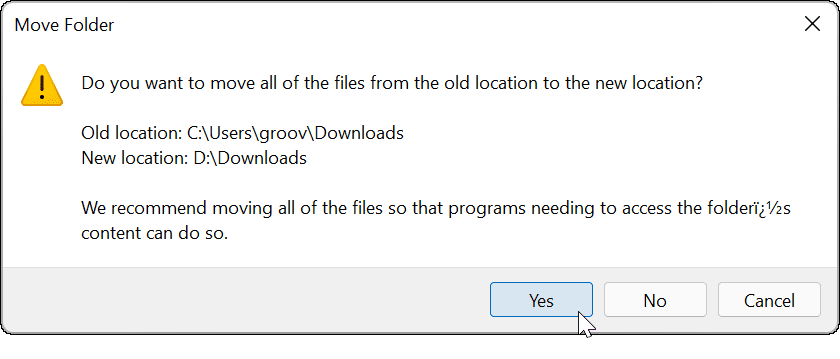
- После того, как файлы скопируются в новое место, нажмите ХОРОШО.
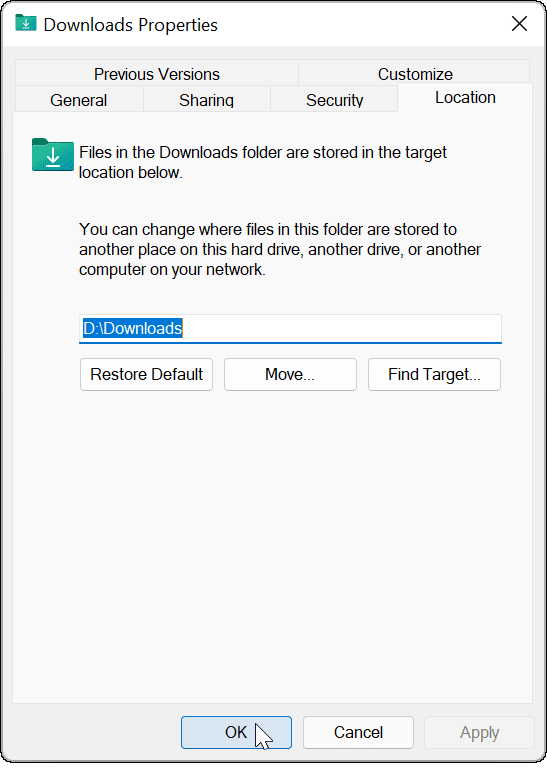
Освобождение места в Windows 11
Изменение места сохранения файлов по умолчанию в Windows 11 позволяет лучше управлять дисковым пространством. Поскольку большинство ваших файлов будут загружаться через ваш браузер, вы можете рассмотреть возможность изменения места загрузки Microsoft Edge в следующий раз.
Говоря о дисках, знаете ли вы, что Windows 11 можно установить с USB-накопителя? Если вы являетесь пользователем Office, узнайте, как изменить место сохранения Office по умолчанию в Windows.
Поделиться ссылкой:
- Нажмите, чтобы поделиться на Twitter (Открывается в новом окне)
- Нажмите, чтобы открыть на Facebook (Открывается в новом окне)
- Нажмите, чтобы поделиться на Reddit (Открывается в новом окне)
- Нажмите, чтобы поделиться записями на Pinterest (Открывается в новом окне)
- Нажмите, чтобы поделиться записями на Pocket (Открывается в новом окне)
- Нажмите, чтобы поделиться в Telegram (Открывается в новом окне)
- Нажмите, чтобы поделиться в WhatsApp (Открывается в новом окне)
- Нажмите, чтобы поделиться в Skype (Открывается в новом окне)
Программы для Windows, мобильные приложения, игры — ВСЁ БЕСПЛАТНО, в нашем закрытом телеграмм канале — Подписывайтесь:)
Источник: miiledi.ru
Как изменить папку Загрузки в Windows 11
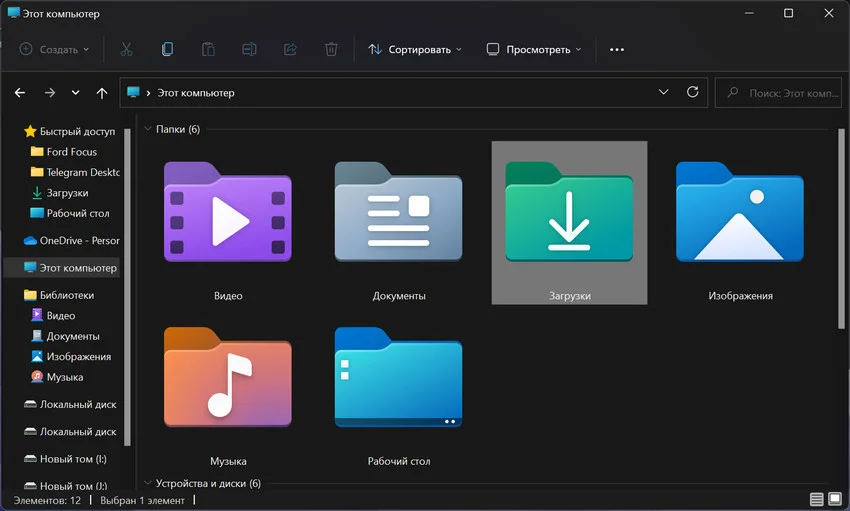
Папка, куда сохраняются файлы по умолчанию в Windows 11, находится по пути: C:UsersИмя_пользователяDownloads. Многим это местоположение не подходит и приходится после скачивания ещё и перемещать файлы в нужный каталог. Расстраиваться не стоит, так как расположение папки «Загрузки» можно изменить. Способы изменения будут подходить как для новейшей Windows 11, так и для более старых версий системы.
↑ Как изменить папку Загрузки в Windows 11
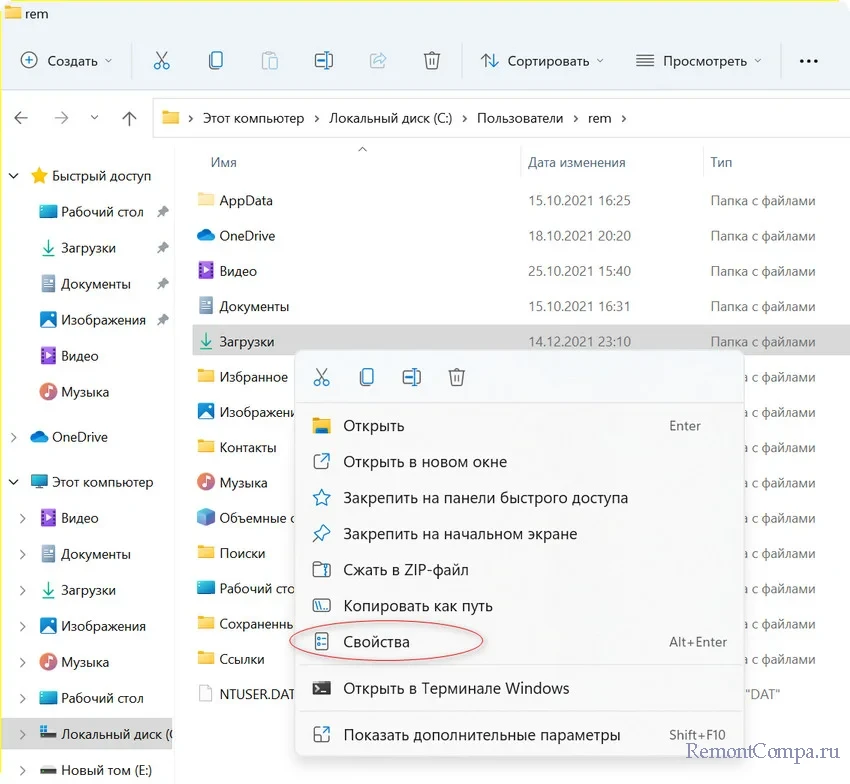
Чтобы изменить расположение папки «Загрузки» в Windows 11 нужно: 1. Найти папку «Загрузки» в проводнике и нажать на неё ПКМ. 2. Заходим в меню «Свойства».
3. Переходим во вкладку «Расположение». 4. Щелкаем по кнопке «Переместить» и выбираем путь, по которому теперь будет находиться папка «Загрузки». 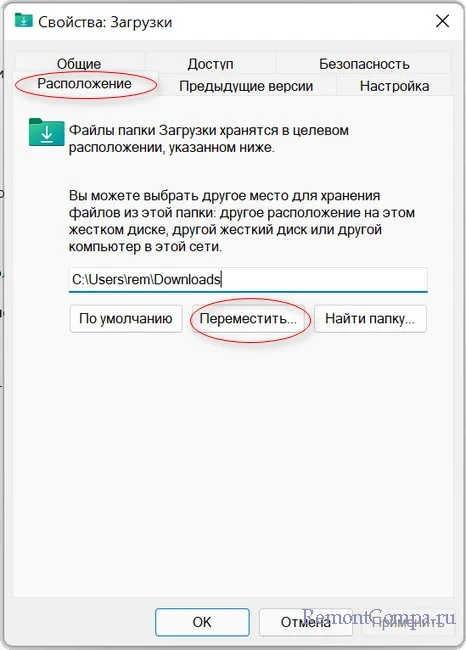
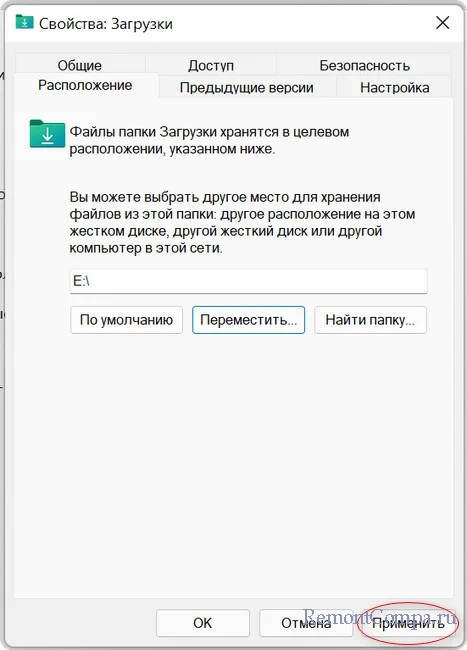
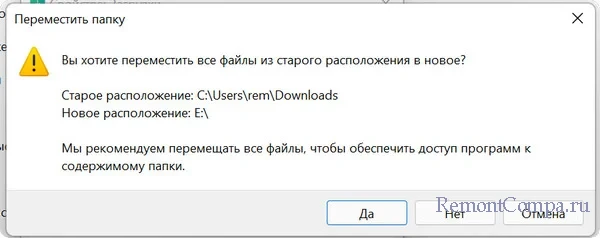
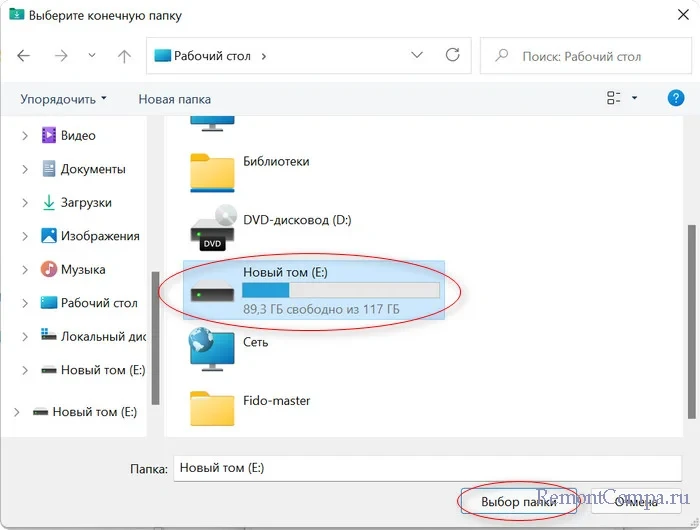 6. Ждём перемещения файлов. После этих действий все браузеры будут скачивать файлы в эту папку.
6. Ждём перемещения файлов. После этих действий все браузеры будут скачивать файлы в эту папку.
↑ Можно также указать путь для скачивания файлов непосредственно в браузере или другом приложении, которое занимается скачиванием
Большинство позволяет это сделать с помощью настроек. Возьмём для примера Google Chrome. 1. В браузере открываем настройки, нажав в правом верхнем углу три точки. 2. Далее переходим в «Дополнительные параметры». 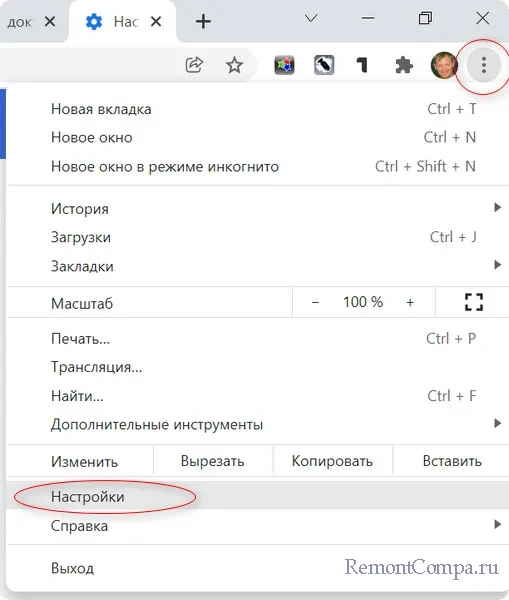 3. Выбираем пункт «Скачанные файлы» и указываем путь для сохранения наших файлов.
3. Выбираем пункт «Скачанные файлы» и указываем путь для сохранения наших файлов.
Также здесь можно установить галочку для функции, которая будет каждый раз при скачивании спрашивать вас куда разместить файл.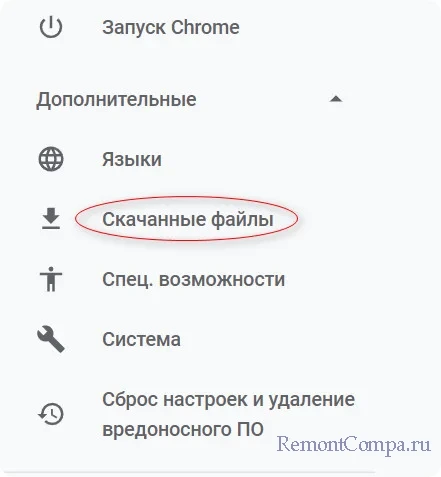
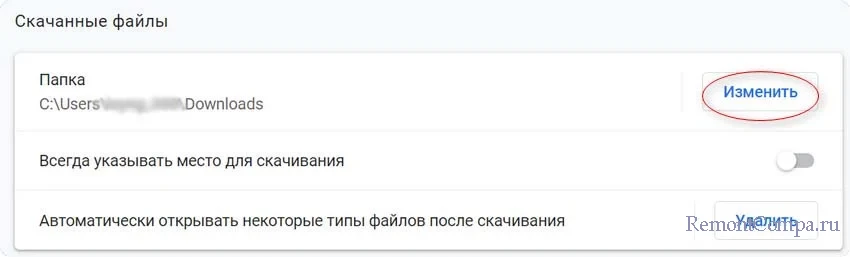
↑ Для изменения папки, в которую скачиваются файлы можно воспользоваться редактором реестра
1. Нажимаем Пуск и выбираем пункт «Выполнить» или нажимаем комбинацию «Win+R». 2. Вводим команду regedit. 3. Переходим по маршруту HKEY_CURRENT_USER Software Microsoft Windows CurrentVersion Explorer User Shell Folders 4. В правой части окна жмём на ключ с именем %USERPROFILE%Downloads и щелкаем на него два раза. 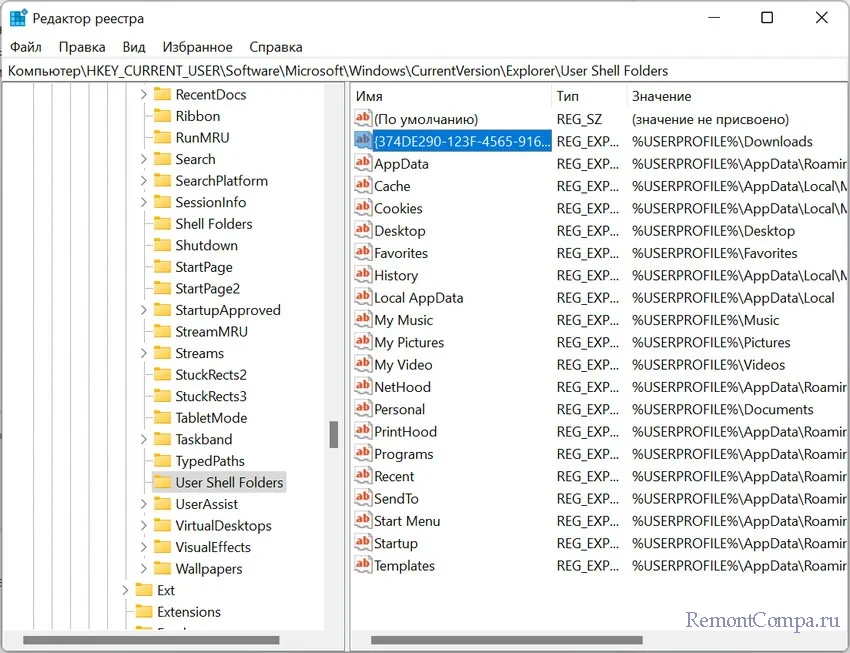
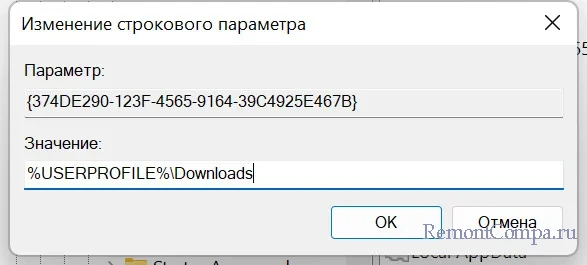 5.
5.
В поле «Значение» вводим путь, по которому мы хотим разместить папку. 6. Закрываем реестр и перезапускаем ПК. Нужно отметить, что файлы, скачанные до изменений не будут перемещены по новому адресу. Рекомендуется выбрать такое расположение папки «Загрузки», чтобы на жёстком диске было достаточно места. Сохранять данные на рабочем столе не рекомендуется, так как рабочий стол находится также на диске «C» и при переустановке системы вы можете их потерять.
tagsКлючевые слова
Рекомендуем другие статьи по данной теме
Источник: remontcompa.ru